- 软件介绍
JSON Editor Mac版是一款非常专业的JSON编辑器,这款编辑器的功能非常的强大,而且还拥有简洁干净的用户界面,因此有需要的朋友欢迎下载使用!
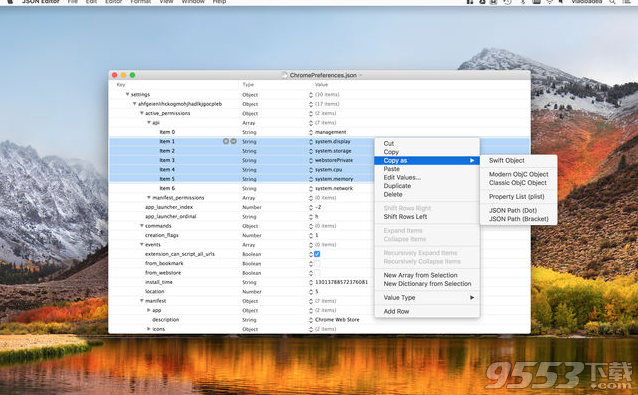
软件介绍
JSON Editor Mac版是Mac平台上的一款全功能的JSON编辑器。JSON Editor Mac版可以简单快速地查看、编辑和格式化任何使用Mac的JSON文档。
软件特色
•以树和文本模式编辑JSON文档。
•树模式下的多个选择 - 您可以选择多个兄弟节点并对它们执行标准操作(即复制,拖放等)。
•语法着色,自动缩进和行号。
•验证JSON文档。
•突出显示验证错误及其说明。
•使JSON文档可读或紧凑,即使它不完全有效
•自动检测文档是否为人类可读或紧凑,并保留此格式
•剪切,复制,粘贴,删除和重新排序树项目。
•复制并粘贴JSON文本。
• 撤销重做。
•轻松地将所选项嵌入数组或对象(字典)中。
•完全支持树和文本模式下的查找和替换。
•在树模式下,您可以选择“查找”(和“替换”)的位置:“键”列或“值”列或两者。通过单击查找栏(Command + F)中的“搜索”图像,然后从“查找”子菜单访问选项,可以选择控制搜索哪些列的选项。
•Find还允许您配置JSON的键和值中的位置以查找匹配项:“包含”,“等于”,“开始时间”和“结束时间”。
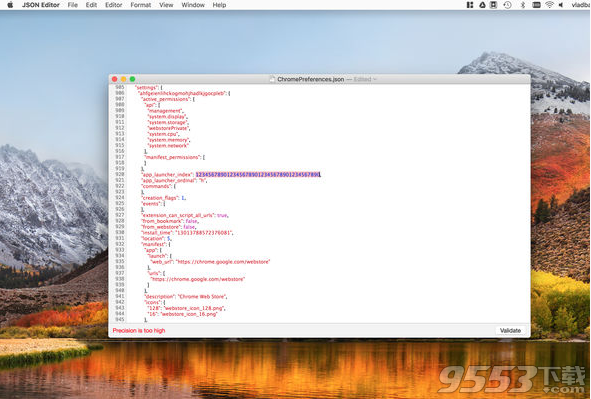
•导入和导出属性列表(.plist)文件。
•支持从XML文本或Xcode粘贴plist数据。
•将JSON节点复制为Swift对象,以便在Xcode中使用它们。
•将JSON节点复制为Objective-C对象(现代和经典语法),以便在Xcode中使用它们。
•将JSON节点复制为JSON Path字符串。
•将JSON节点复制为XML plist,以便将它们粘贴到Xcode或其他文本编辑器中。
•通过鼠标跟踪的树行上的“添加”和“删除”按钮。
•能够更改默认字体(字体系列和大小) - 此字体既适用于JSON树,也适用于文本编辑器。
•能够增加和减少字体大小以提高可读性。
•全屏支持。
•版本支持。
•服务支持。
•检测其他应用程序何时更改JSON文档。在“首选项”(Command +,) - >“常规”选项卡中,您可以自定义发生这种情况时要执行的操作:“保留JSON编辑器的版本”或“询问如何解决”或“更新到修改版本”。
•双击其中一个JSON树的列分隔符以调整相应列的大小,以便该列中的最大文本可见。
主要功能 - HTTP客户端
•要打开HTTP Client窗口,请选择“Window - > HTTP Client”(Shift + Command + K)
•HTTP Client允许您轻松执行HTTP请求。虽然它的主要目的是简化从服务器获取JSON内容,但它可用于获取或上传任何内容,包括二进制文件。支持以下HTTP谓词:GET,POST,PUT,DELETE,HEAD。
•您可以创建文件夹以对HTTP请求进行分组。文件夹内的文件夹也受支持!此功能非常便于对您正在使用的项目或API进行分组。
•自动检测响应正文是文本还是二进制,二进制响应将显示其预览,同时还允许您将其保存到所需文件。
•对于文本的响应主体,您可以选择将它们美化为JSON并在新的JSON编辑器文档中打开它们。
•支持使用Keychain集成的HTTP身份验证(基本,摘要)和代理身份验证。
•还支持OAuth 2.0。除了内置提供商(bitly,Facebook,Foursquare,GitHub,Google,Instagram),您也可以添加自定义提供商。
•添加并设置OAuth 2.0授权后,您可以将其附加到HTTP请求 - JSON编辑器将负责刷新并将访问令牌附加到HTTP请求。
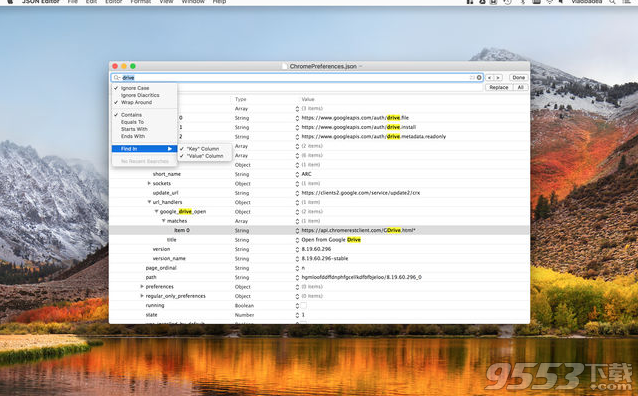
更新日志
漏洞修复
•删除有关JSON数组或对象的嵌套深度的任何限制。这将使“输入深度超过最大深度32”错误不再出现。
在1.21版中引入
漏洞修复
•修复了.plist文件的导入。
在版本1.20中引入
改进
•添加对项目排序的支持。只需选择所需的项目,选择“编辑器 - >排序...”(Command + Shift + R)并调整排序选项。有多个选项可控制排序的执行方式:按键或按值或子键排序,按升序或降序排序。选择单个项目(数组或字典/对象),可以对该项目的子项进行排序。
•使用以下选项增强查找功能,该选项配置如何查找匹配项:“正则表达式”。单击“查找”栏(“命令+ F”)中的“搜索”图像即可使用此选项。
•“选择中的新数组”和“选择中的新对象”已重命名为“嵌入数组”和“嵌入对象”
•其他稳定性i
其他版本
- PC版

Liquid Studio 2020 v18.0.3.9916 中文版
类型:数据库类
大小:139MB
版本:v18.0.3.9916 中文版
本类排行
-

Navicat for MySQL 12 Mac破解版 v12.0.9
-

Navicat premium 12 Mac破解版 v12.0.16
-

MongoBooster for Mac破解版 v3.1.2破解版
-

Cornerstone Mac版(SVN客户端) v3.0.1破解版
-

textmate mac版 v2.9497中文版
-

SSH Shell Mac版(SSH客户端) v16.03
-

Navicat Data Modeler Mac版 v2.1.6
-

Cornerstone for Mac v2.7.17 破解版
-

Myeclipse 2014 Mac版 v2014破解版
-

Smartsvn for Mac中文破解版 v9.2.2